
本文介绍了TP-Link路由器查看是否有人蹭网的方法。很多用户反映,使用TP-Link路由器上网时,遇到网速越来越慢的情况,怀疑被蹭网了。那么到底应该如何查看呢?下面就来为大家介绍一下,登录TP-Link路由器管理界面后,查看连接设备数量的方法。
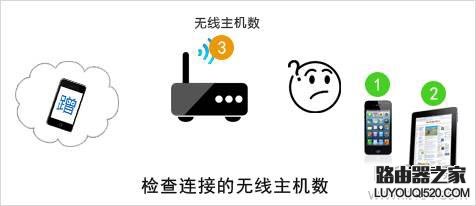
温馨提示:如果连接TP-Link路由器的无线设备的数量大于自己无线设备数量的总和;那么可以判断出,这台TP-Link无线路由器被蹭网了。
老版本TP-Link路由器查看是否被蹭网
1、登录到设置页面:打开连接电脑上的浏览器,在浏览器地址栏中输入登录地址192.168.1.1——>输入用户名:admin、密码:admin——>点击“确定”,登录到设置页面。
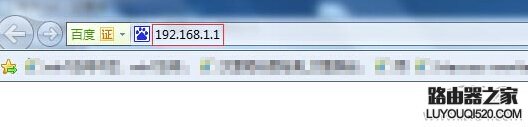
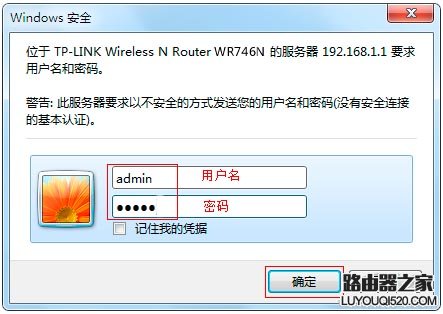
2、查看无线连接数量:点击“无线设置”——>“主机状态”。点击后就可以看到一共有多少无线设备,连接到这台TP-Link路由器上网了,如下图所示。
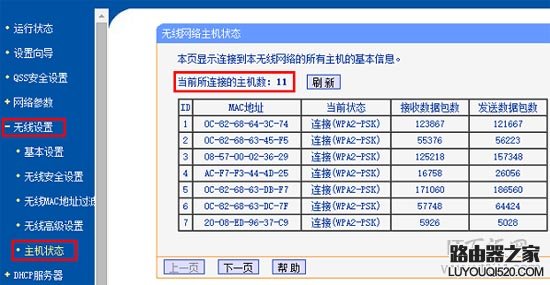
根据这里的无线设备数量,和自己家的无线设备数量进行对比。如果数量相同,说明没有人蹭网;如果数量大于自己家的无线设备总数,说明这台TP-Link路由器已经被蹭网了。
新版本TP-Link路由器查看是否被蹭网
1、登录到设置页面:在浏览器地址栏中输入:tplogin.cn——>输入“登录密码”(管理员密码),登录到设置页面。

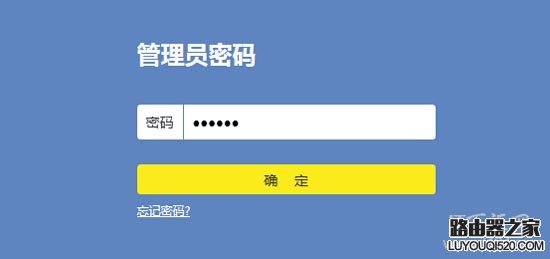
温馨提示:这里的登录密码是我们在第一次配置TP-Link时,自定义设置的。如果忘记多少了,那么在这里我们是无法登录到路由器设置界面的,也就无法完成查看是否路由器被蹭网。
2、查看已连接设备数量:成功登录到路由器设置界面后,点击“设备管理”,就可以看到目前一共有多少设备连接到路由器上网的,如下图所示。
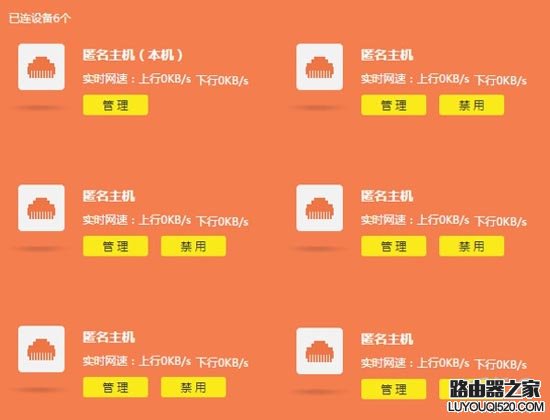
然后还是根据已连接无线设备的数量来判断,如果大于自己无线设备数量,说明已经被别人蹭网了。如果与自己家电脑、手机、电视设备数量总数相等,说明没有被别人蹭网。
原创文章,作者:192.168.1.1,如若转载,请注明出处:https://www.224m.com/13172.html

